Con la presentazione delle ultime versioni di anteprima di Windows 11 (build 26xxx), non si registra solamente l’aggiunta dell’utilità sudo (ispirata ai sistemi Unix-like e GNU/Linux). “Sotto il cofano” debutta una novità che rappresenta un po’ il fil rouge tra il sistema operativo, il concetto di modelli generativi e, in generale, l’intelligenza artificiale.
Se Cortana è ormai morto e sepolto, l’idea è quella di addestrare il sistema operativo affinché parli con la voce dell’utente. Accanto alle voci sintetizzate tipicamente integrate in Windows e utilizzabili per la lettura di qualunque testo, a breve diventerà possibile creare un modello vocale a partire da un breve estratto del parlato di qualsiasi utente.
In un altro articolo abbiamo visto come modificare la voce gratis, mettendone in evidenza tutte le principali caratteristiche. E avevamo detto che i tecnici Microsoft avevano pronto VALL-E X, un modello generativo capace di attivare meccanismi text-to-speech a partire da soli 3 secondi di parlato. Con Windows 11, il lavoro svolto nei mesi scorsi diventa disponibile per tutti gli utenti.
Come funziona Parla per me, il sistema di generazione della voce dell’utente in Windows 11
Gli utenti di Windows 11 che decideranno di creare il proprio modello vocale, possono usarlo in varie circostanze. Comprese le riunioni online. Digitando un testo, il sistema operativo sarà in grado di pronunciarlo usando proprio la voce dell’utente.
La nuova caratteristica di Windows 11 si chiama Parla per me (Speak for me, in inglese) e sarà accessibile premendo una combinazione di tasti predefinita: Windows+CTRL+T.
Ovviamente, Microsoft prevede di integrare una serie di “salvaguardie” per evitare utilizzi non autorizzati e inconsapevoli della funzione. D’altra parte, il nuovo strumento Parla con me deve risultare utile per l’utente che ne fa uso ma non certo consentire a soggetti terzi di sfruttare il modello vocale di un’altra persona per spacciarsi per altri soggetti o, addirittura, intentare furti di identità.
Certo è che, come abbiamo evidenziato più volte, le caratteristiche vocali non sono e non possono essere considerate come uno strumento di verifica biometrica in quanto da tempo facilmente falsificabili. Vi ricordate l’istruttoria aperta a ottobre 2022 da Garante Privacy sul servizio online FakeYou?
Come attivare Parla per me in Windows 11
Non appena Microsoft deciderà di introdurre ufficialmente la nuova funzione Parla per me in Windows 11, questa sarà aggiunta nella finestra Accessibilità, raggiungibile inserendo la medesima stringa nella casella di ricerca del sistema operativo.
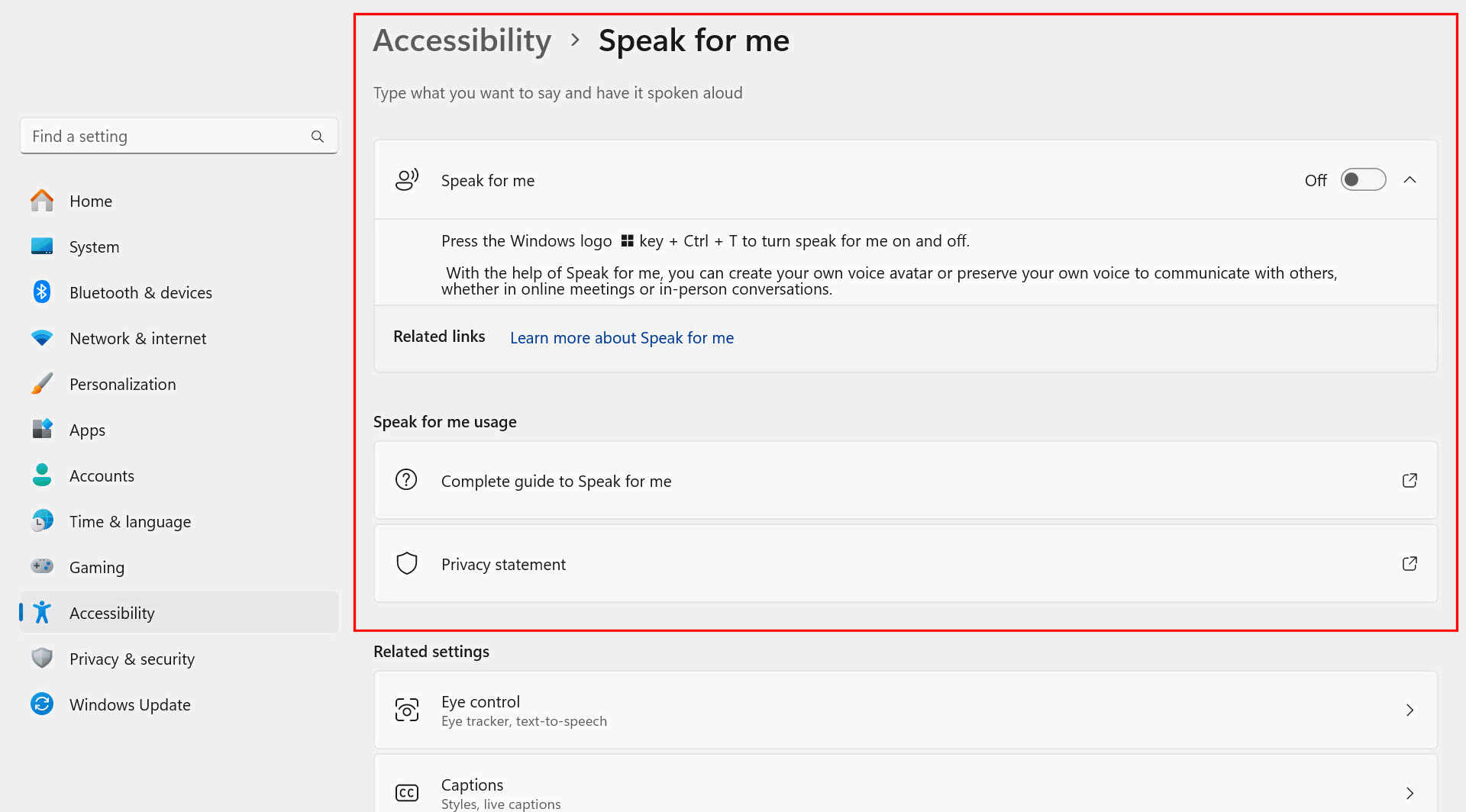
Nel frattempo, gli utenti che hanno installato la build 26052 di Windows 11, o una release seguente, possono usare il noto software gratuito ViVeTool per provare in anteprima Parla per me.
Basta scaricare l’ultima versione di ViVeTool, estrarre il contenuto del suo archivio compresso in una cartella di propria scelta (ad esempio c:\vivetool) quindi aprire il prompt dei comandi con i diritti di amministratore digitando cmd nella casella di ricerca di Windows 11 quindi selezionando Esegui come amministratore.
A questo punto, basta digitare il seguente comando – per poi riavviare Windows 11 – in modo da mettere alla prova Parla per me:
c:\vivetool\vivetool /enable /id:47123936
Credit immagine in anteprima: Microsoft Bing Image Creator.
/https://www.ilsoftware.it/app/uploads/2024/02/windows-11-parla-per-me.jpg)
/https://www.ilsoftware.it/app/uploads/2025/07/menu-start-windows-11-categorie-file-json.jpg)
/https://www.ilsoftware.it/app/uploads/2025/07/windows-11-redirectionguard.jpg)
/https://www.ilsoftware.it/app/uploads/2025/07/7zip-compressione-parallelizzazione-cpu-moderne.jpg)
/https://www.ilsoftware.it/app/uploads/2025/07/vulnerabilita-driver-windows.jpg)